windows优化大师怎样检测显卡温度_显卡温度检测方法分享

windows优化大师优化大师
windows优化大师怎样检测电脑显卡的温度
第一步,启动电脑端的windows优化大师软件,然后点击硬件选项中的温度检测功能。
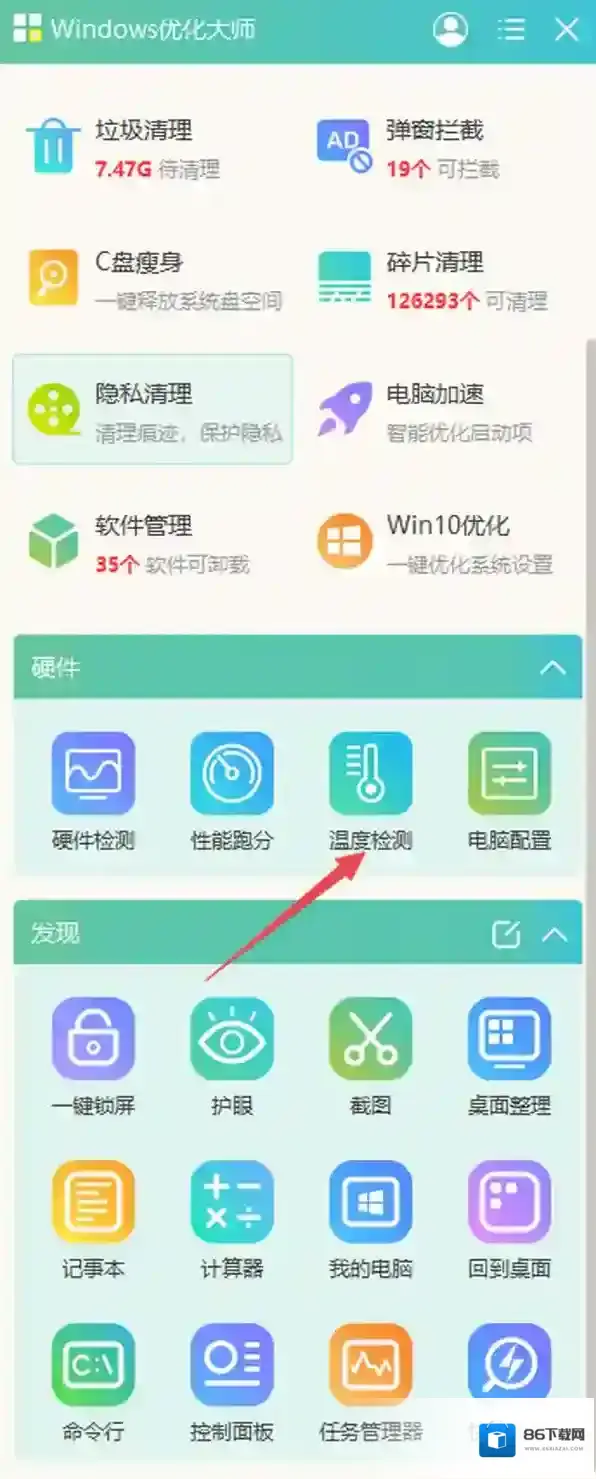
windows优化大师温度
第二步,进入到windows优化大师的硬件大师界面后,我们就可以看到电脑的各种温度了,包括CPU温度、主板温度、硬盘温度以及显卡温度等等内容了。
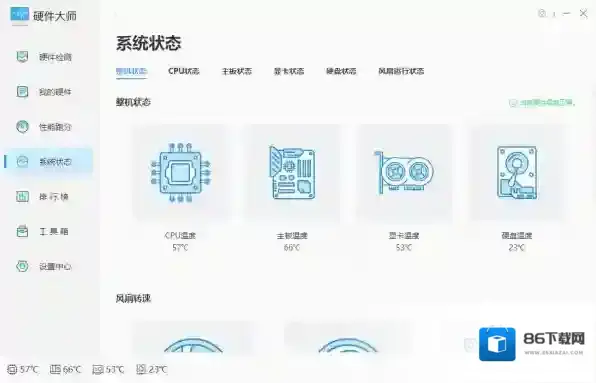
windows优化大师高温预警
介绍完了windows优化大师检测电脑显卡温度的方法后,那么windows优化大师又该如何开启显卡高温预警呢,继续往下看吧。
windows优化大师如何开启显卡高温预警
第一步,在windows优化大师的硬件大师界面中,点击左侧列表中的设置中心选项。
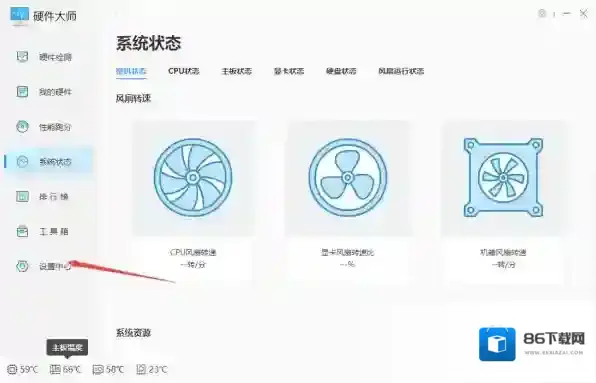
windows优化大师显卡温度
第二步,然后在右侧的界面中,找到高温预警功能中的当显卡温度高度℃自动报警选项,这里我们可以设置显卡预警的具体温度范围。
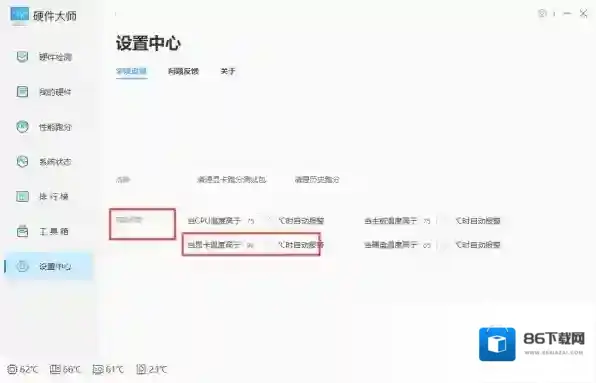
windows优化大师检测
第三步,当然了,这里也可以设置CPU、主板以及硬盘的高温预警范围。
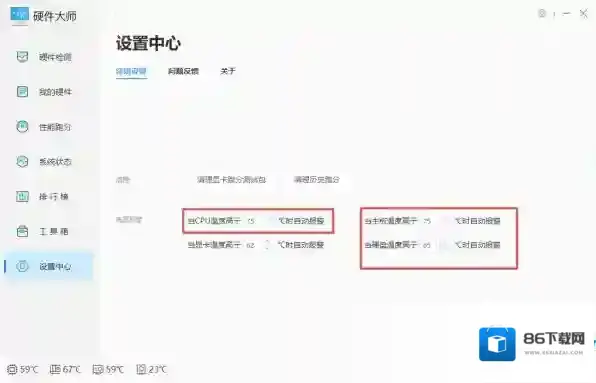
以上,就是小编为大家总结的关于windows优化大师检测电脑显卡的温度以及开启显卡高温预警的方法介绍了。
小编推荐:
windows优化大师和超级兔子哪款好一点
Windows优化大师如何关闭弹窗提醒
Windows优化大师会员价格如何

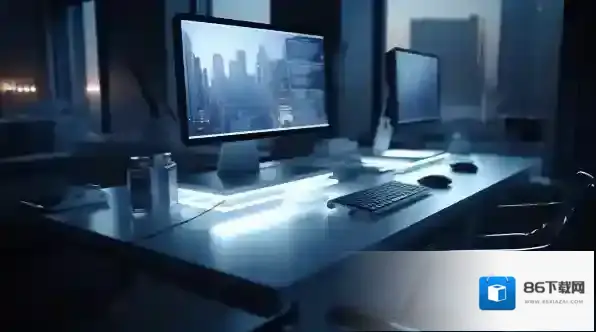
发表回复
评论列表 ( 0条)